
Adams 2014破解版一款全球流行的机械仿真分析软件,使用交互式图形环境和零件库、约束库、力库,创建完全参数化的机械系统几何模型,做为一款经典的版本,Adams 2014破解版应用于机械设计、船舶设计、能源动力、电子信息、汽车设计等多个领域
Adams 2014破解版做为全球领先的虚拟化交互核心理念和技术,不但在CAE行业中应用广泛,同时也是机械设备系统动力学仿真工具之一。用户可以应用此软件进行十分便捷地对虚似机械结构开展静力学、动力学和振动分析,预测分析机械结构的特性、运动范畴、碰撞检测、最高值负载及其测算有限元分析的导入负载等。
Adams老版本因为在系统动力学与有限元分析系统软件行业间欠缺流畅的集成化模块,针对一些技术工程师而言,要想有效地设计方案、检测机械结构是一件举步维艰的事。Adams 2014破解版为解决这一世界级难题,发布了最新控制构件模块及剖析,及其Adams和Marc最优控制有限元中间协同模拟仿真作用。除此之外,Adams2014在Adams/Machinery中提高了全新升级的凸轮轴控制模块,在Adams/Car中扩大了车子模型和倾覆工作状况,进而拓展了机械制造机器设备及汽车工业的解决方法。
Adams View2014软件截图
我站提供Adams 2014破解版下载,该软件经过站长测试,未发现病毒及插件、弹窗等现象,可放心下载,此版本含32位和64位两个版本,放在一个文件包里,你可以根据自己的电脑系统进行选择性下载,软件完美运行于win7/win10系统下,当然,如果此版本不适合你,还有更多Adams版本等着你下载体验,如果你喜欢本站,请把本站分享给你的朋友们!
1.打开下载的Adams软件安装包,鼠标右击压缩包,选择【解压到Adams_2014_64】。
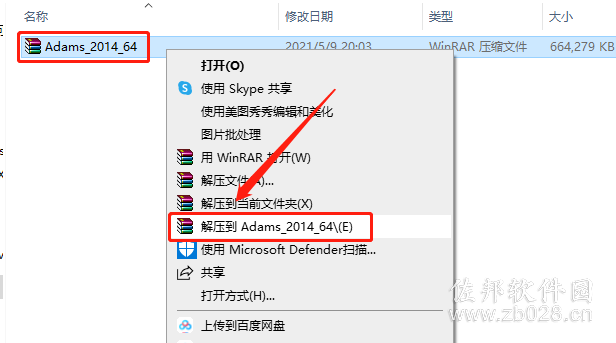
2.等待压缩包解压完成。
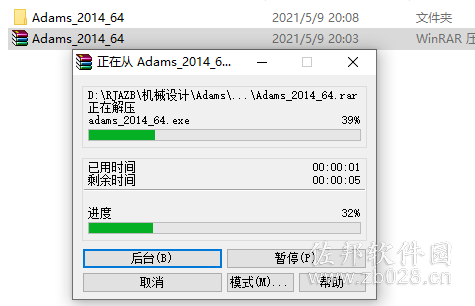
3.打开解压的【Adams_2014_64】文件夹。
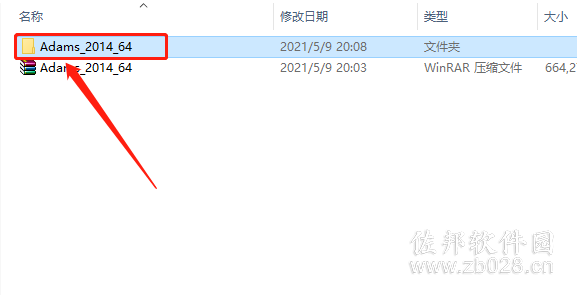
4.打开【license】文件夹。
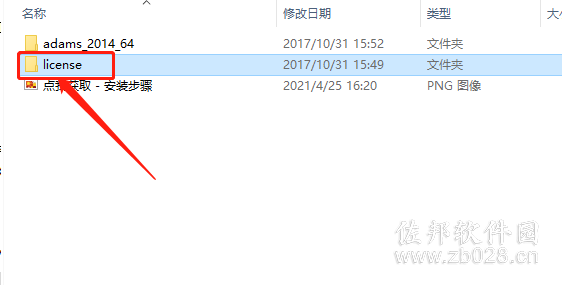
5.鼠标右击【license.dat】许可证文件,选择【打开方式】。

6.以【记事本】方式打开。
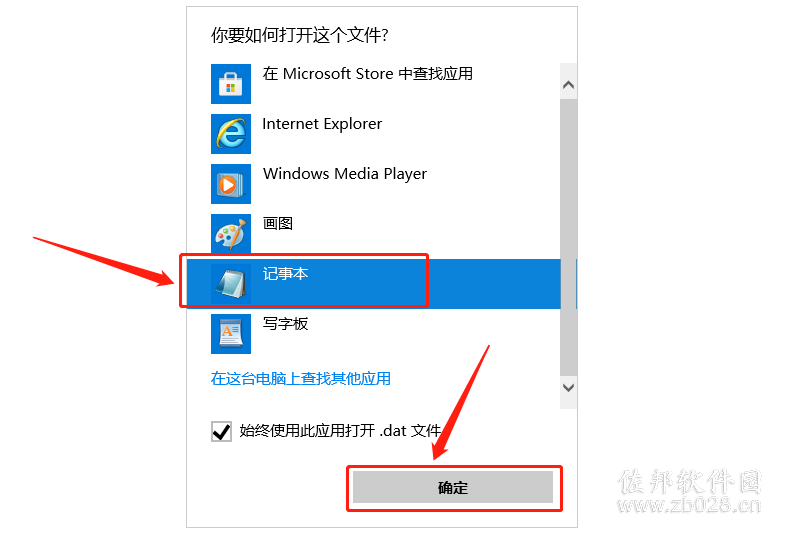
7.使用快捷键【win+R】打开运行对话框。
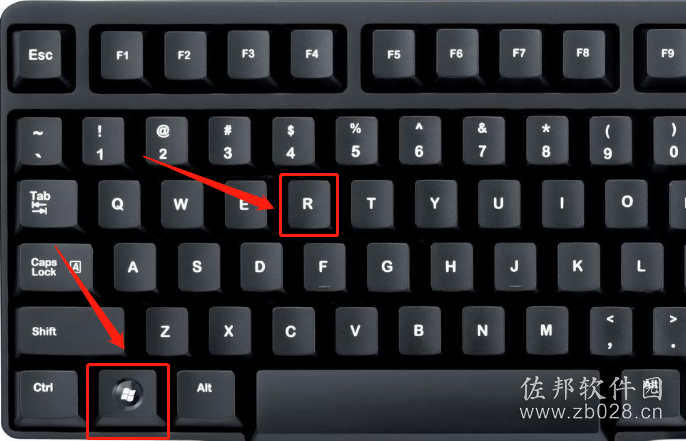
8.输入【cmd】,然后点击【确定】。
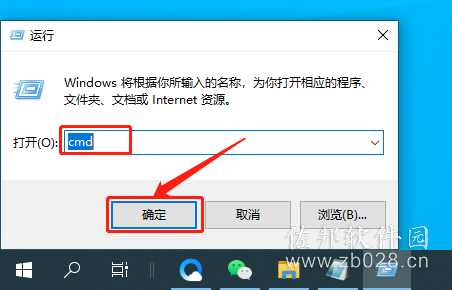
9.cmd程序打开界面如下图所示。
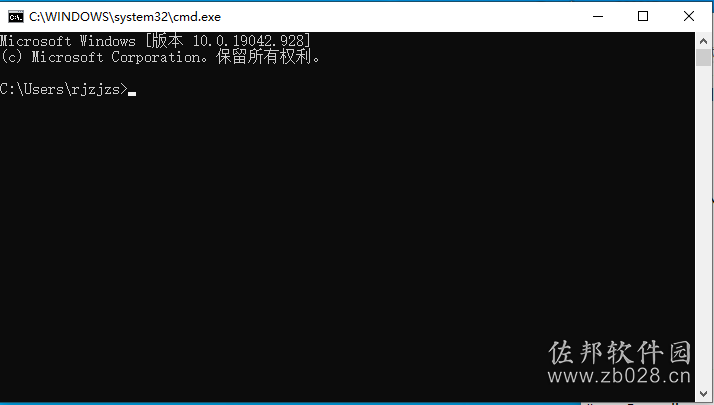
10.输入【ipconfig/all】,然后点击键盘上的回车键。
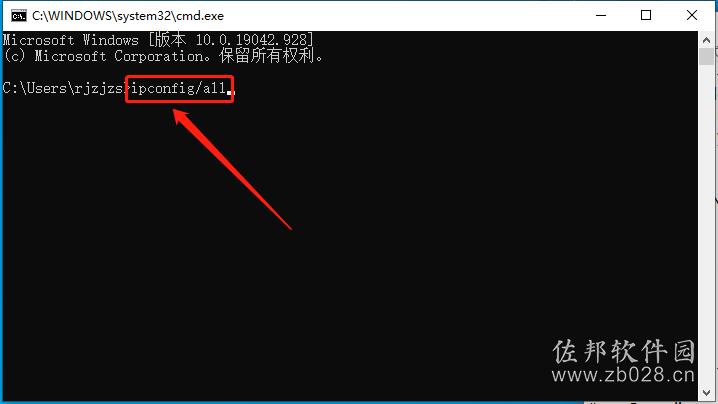
11.找到自己的主机名与物理地址。
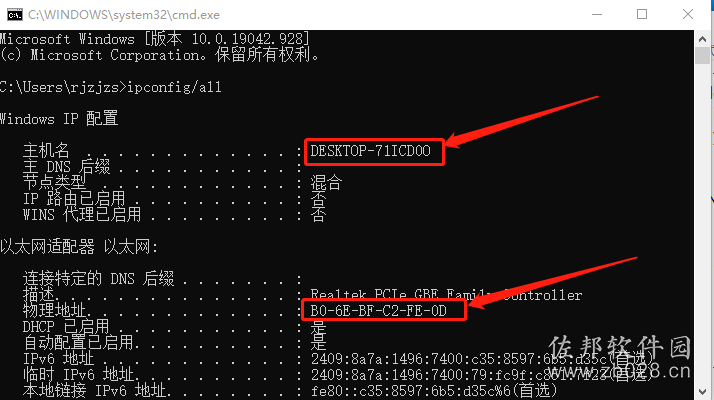
12.返回到第5步打开的文本界面,下拉找到【localhost 000000000000】。
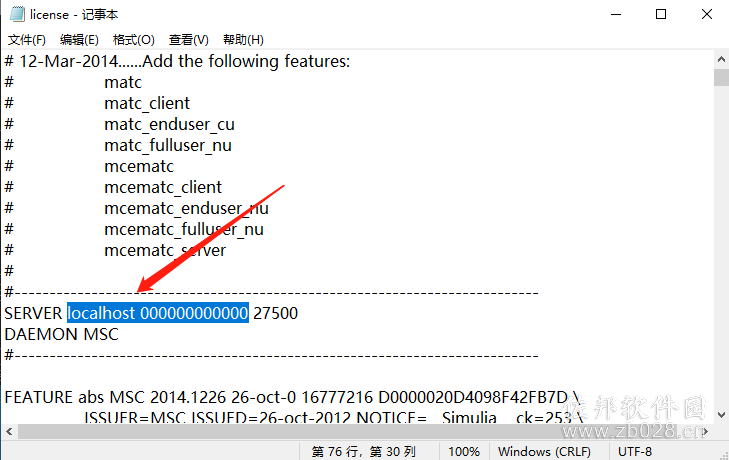
13.将license.dat许可证中的“localhost”更改为自己的“主机名”,将“000000000000”更改为自己的“物理地址”(注意:中间的“-”去掉,主机名和物理地址中间有一个空格)。
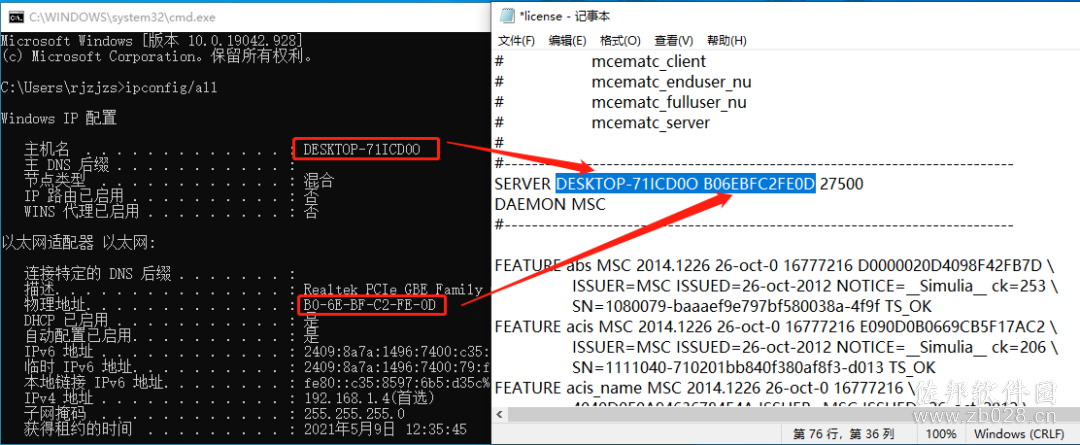
14.点击【文件】,然后点击【保存】,保存之后关闭文本即可。
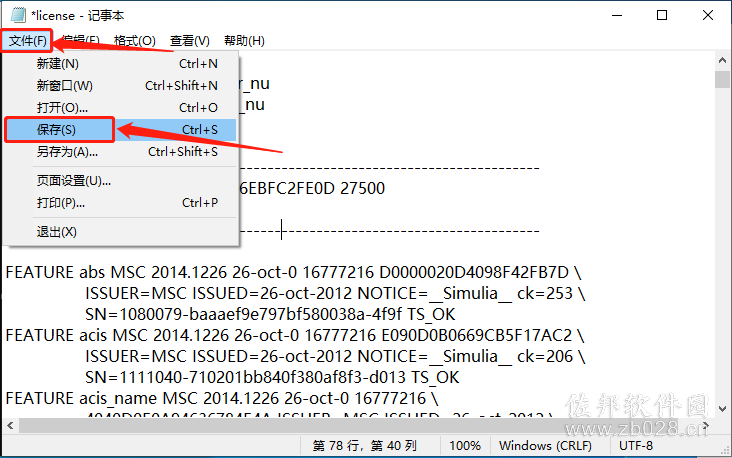
15.返回到【license】文件夹中,选中【license】许可证文件,然后按住鼠标左键,将【license】拖到【keygen】上。
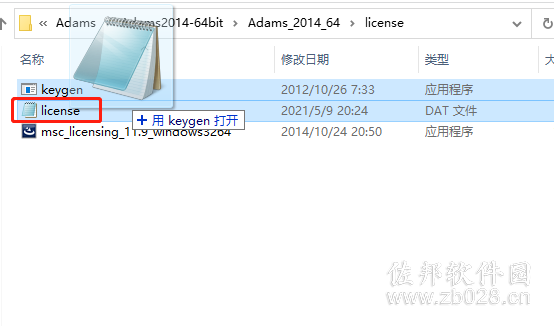
16.开始安装许可证:鼠标右击【msc_licensing_11.9_windows3264】许可证程序,选择【以管理员身份运行】。
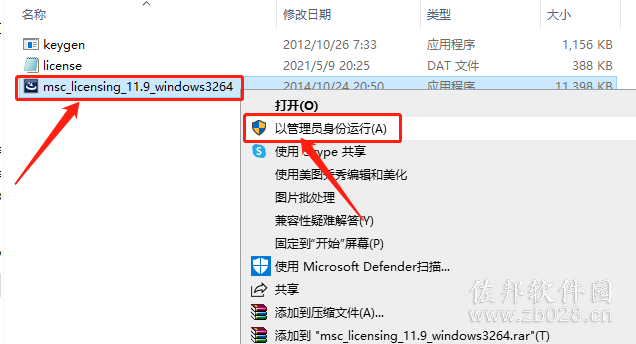
17.点击【Next】。
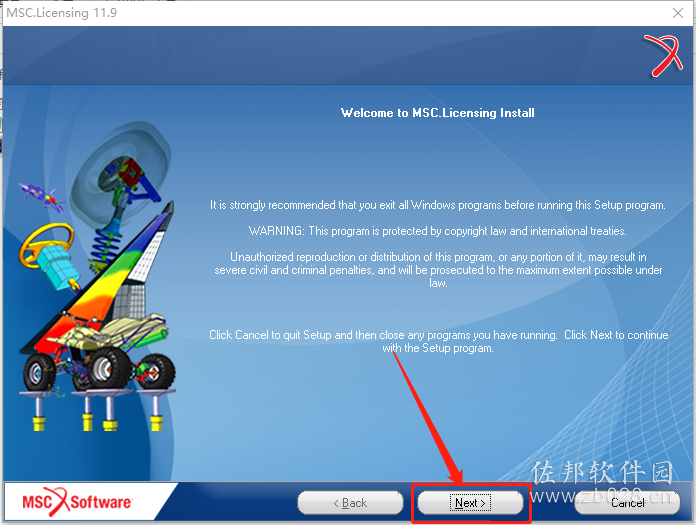
18.选择【New Installation】,然后点击【Next】。
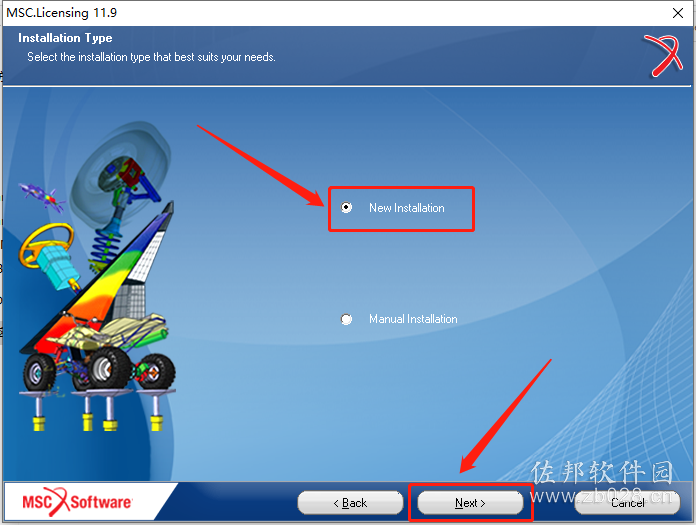
19.保持默认安装路径,直接点击【Next】。
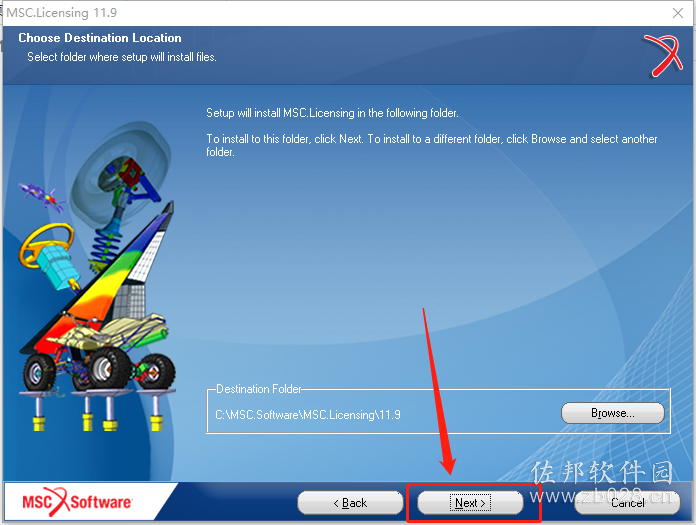
20.这里需要找到之前修改的许可证文件【license】,点击【Browse】。
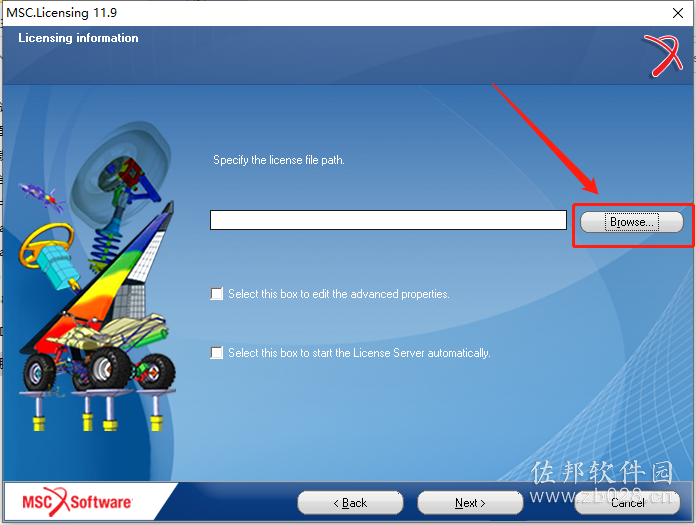
21.打开解压的【Adams_2014_64】文件夹。
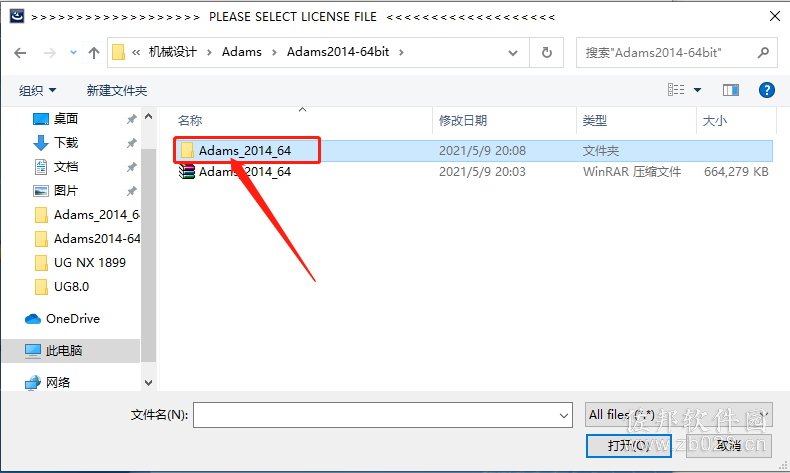
22.打开【license】文件夹。
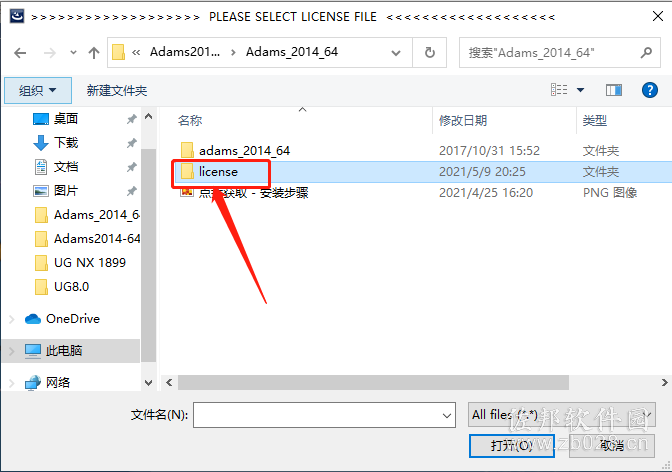
23.选中【license】许可证文件,然后点击【打开】。
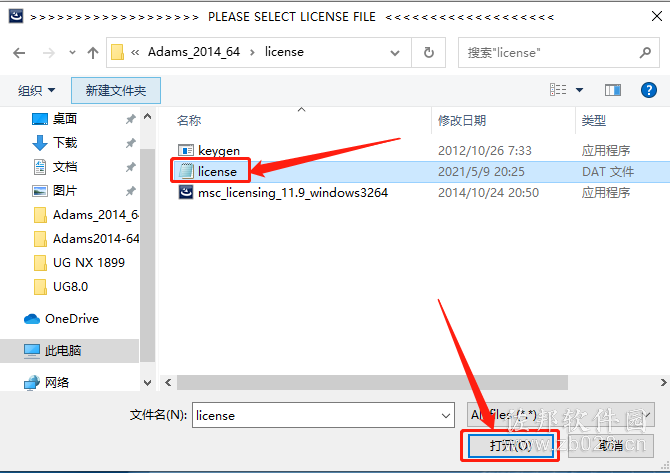
24.勾选【Selectthis box to ······】,然后点击【Next】。
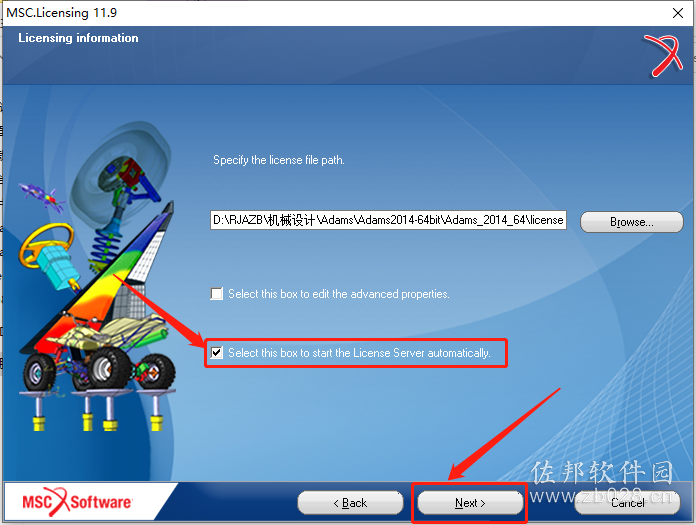
25.点击【Next】。
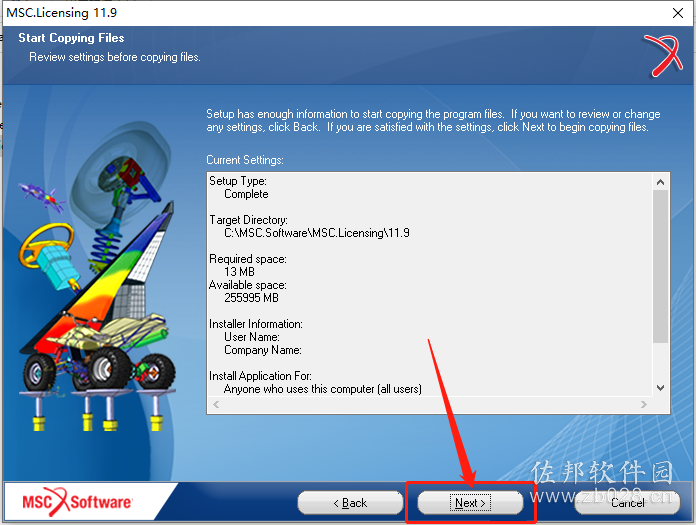
26.点击【确定】。
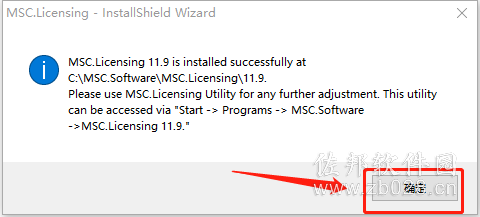
27.点击【Finish】。
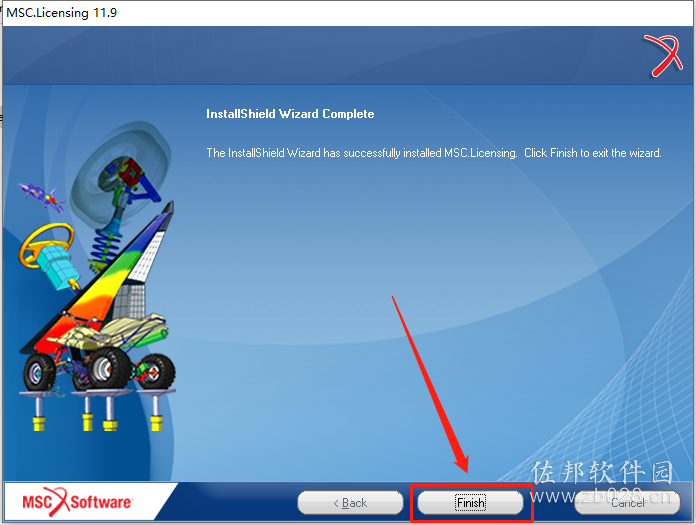
28.返回到解压的【Adams_2014_64】文件夹中,然后打开【adams_2014_64】文件夹。
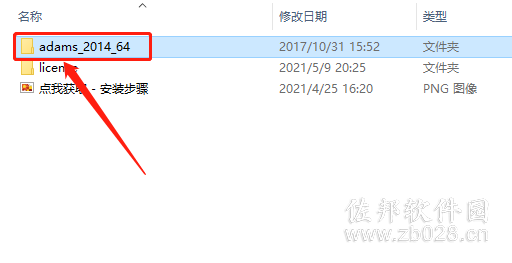
29.开始安装Adams主程序:鼠标右击【adams_2014_64】安装程序,选择【以管理员身份运行】。
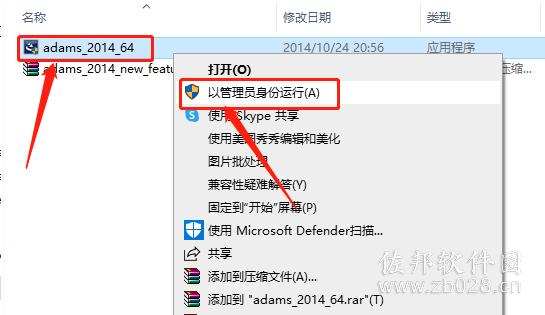
30.选择【English】,然后点击【Next】。
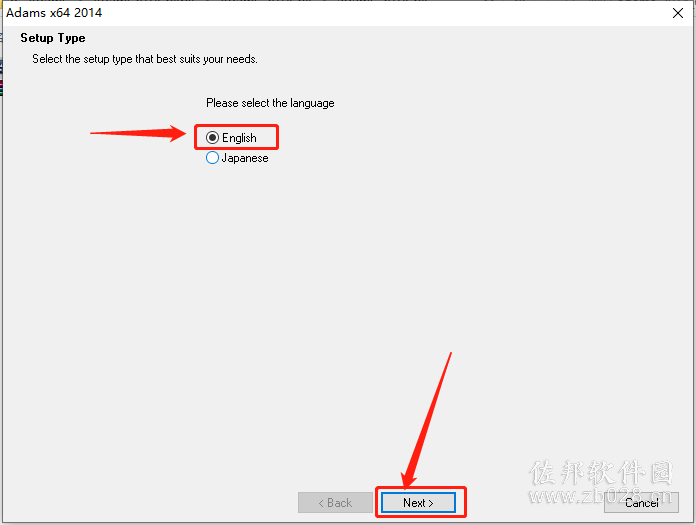
31.点击【I Accept】。
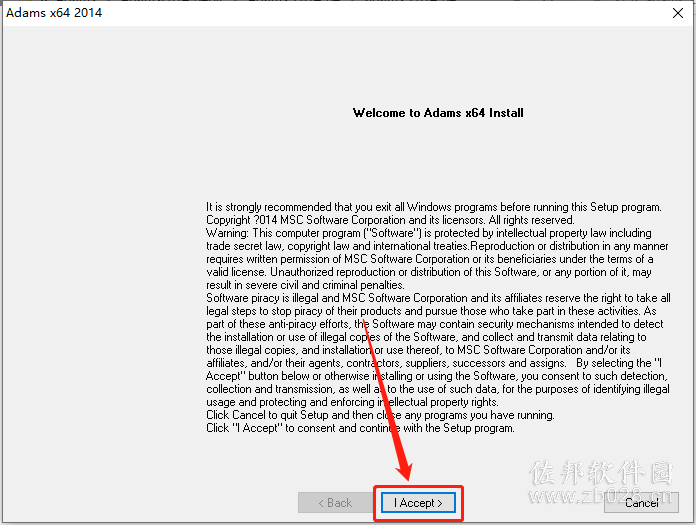
32.填写用户信息,可随意填写,然后点击【Next】。
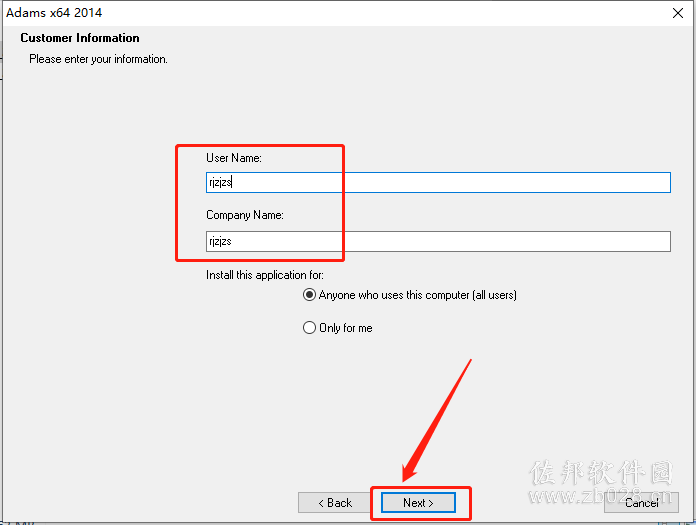
33.选择【Full】,然后点击【Browse】设置Adams软件的安装路径。
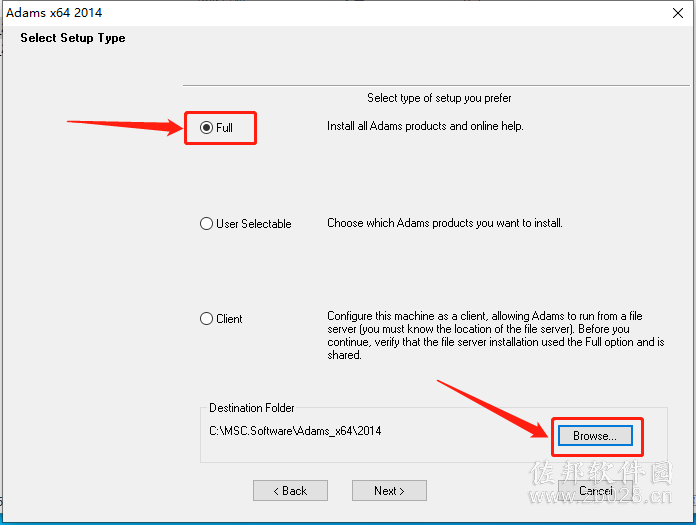
34.Adams软件默认安装路径为系统C盘。
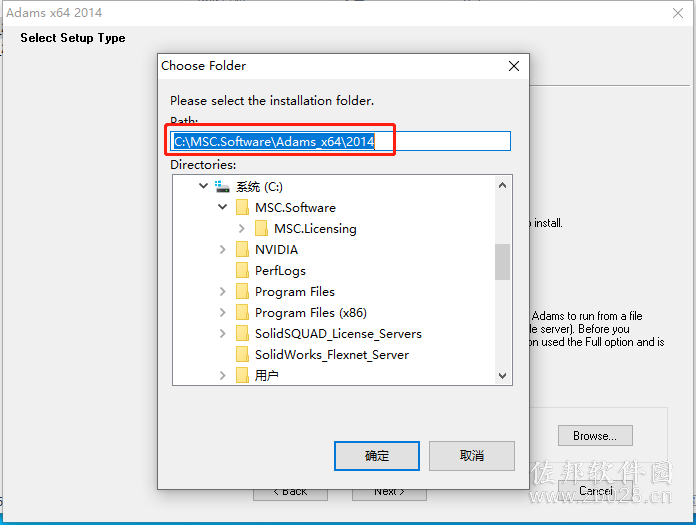
35.直接将C改为D即可,然后点击【确定】。
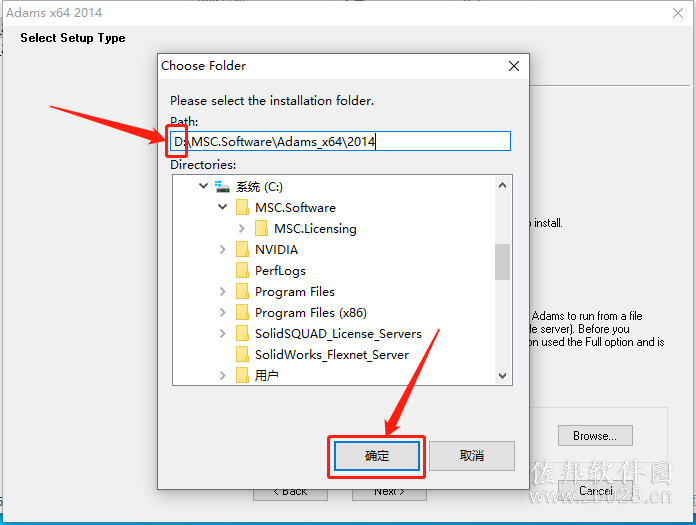
36.设置好安装路径后点击【Next】。
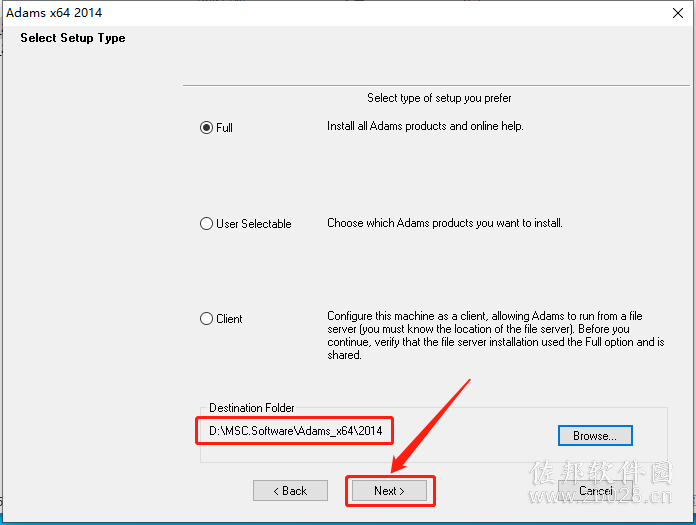
37.点击【Next】。
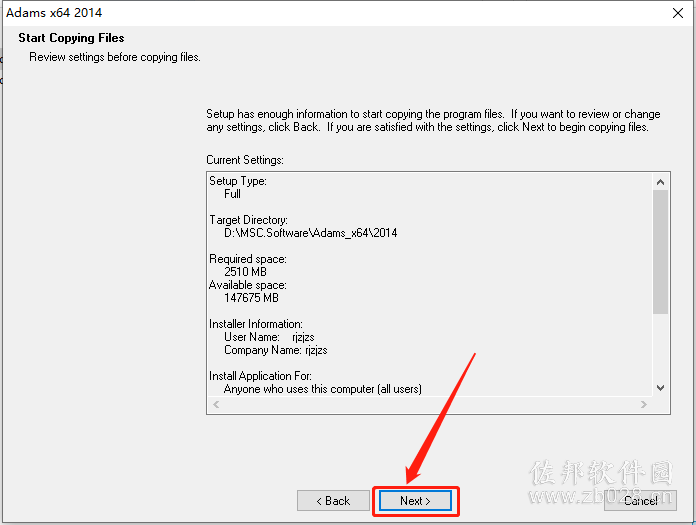
38.等待Adams软件安装进度完成。
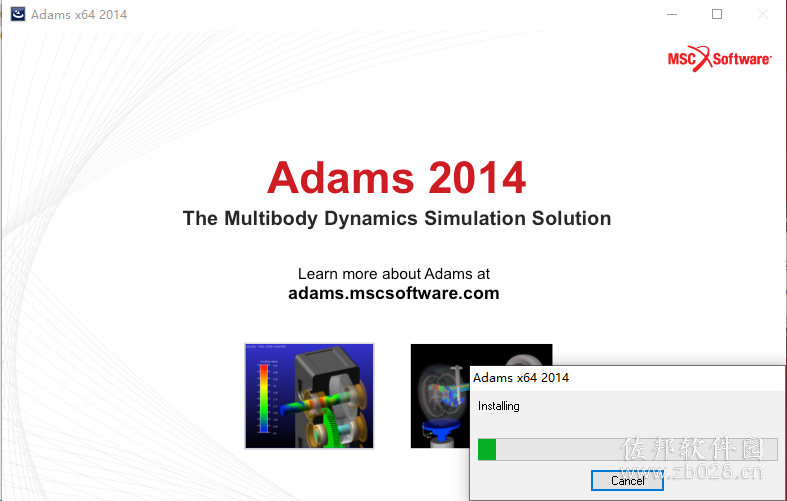
39.安装进度完成后会弹出如下图所示的界面,这里需要找到之前安装的许可证,点击【Browse】。
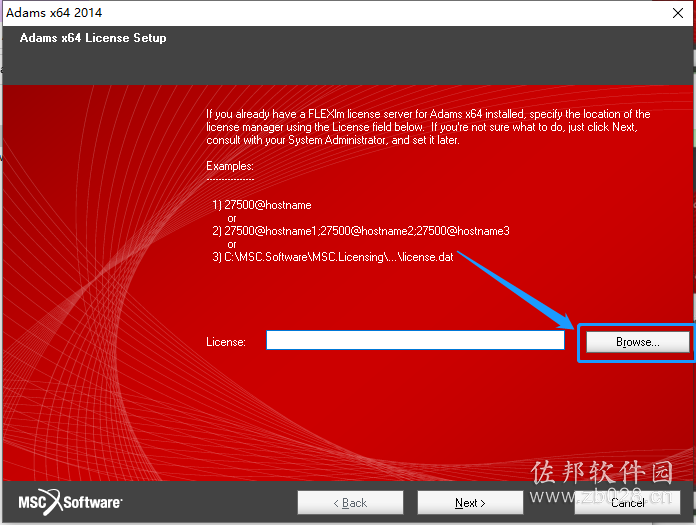
40.打开系统C盘。
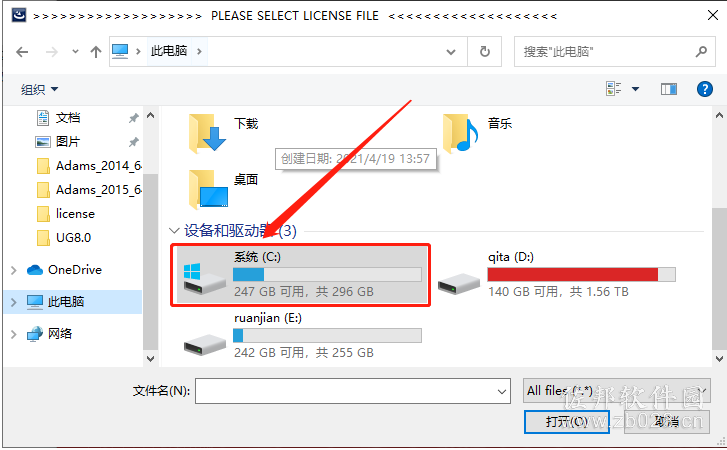
41.打开【MSC.Software】文件夹。
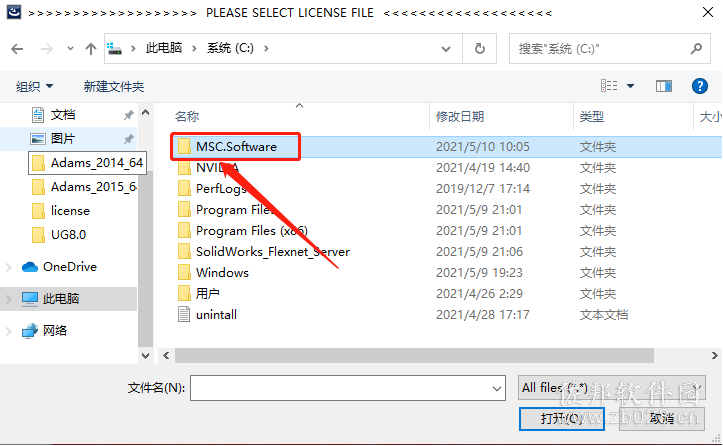
42.打开【MSC.Licensing】文件夹。
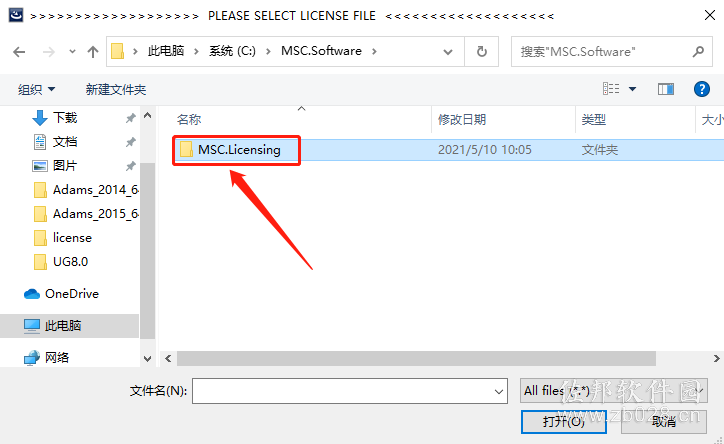
43.打开【11.9】文件夹。
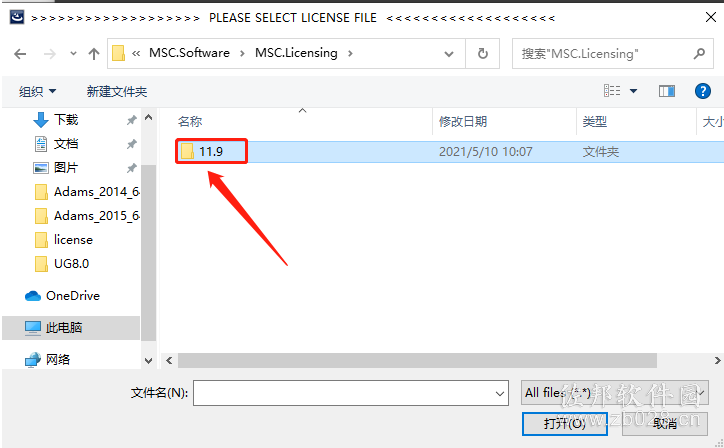
44.打开的文件夹路径如下图所示。
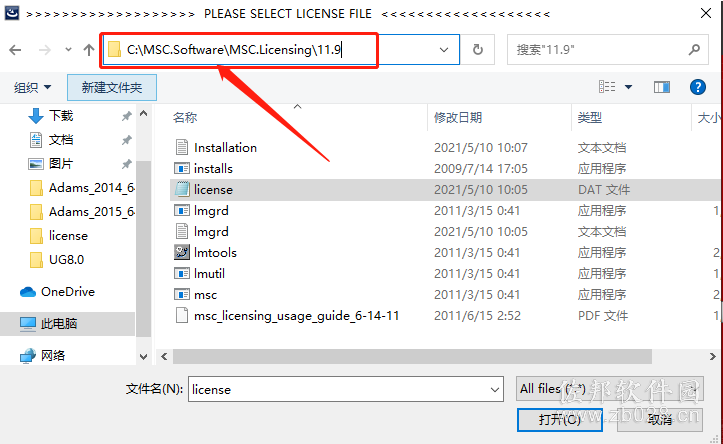
45.选中【license】许可证文件,然后点击【打开】。
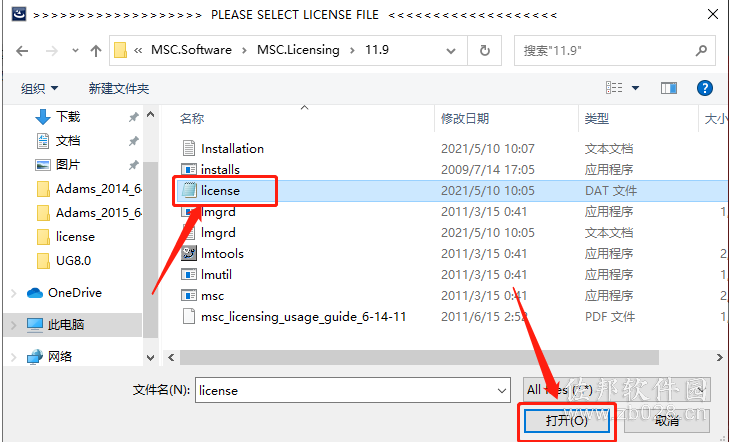
46.选择好许可证文件后点击【Next】。
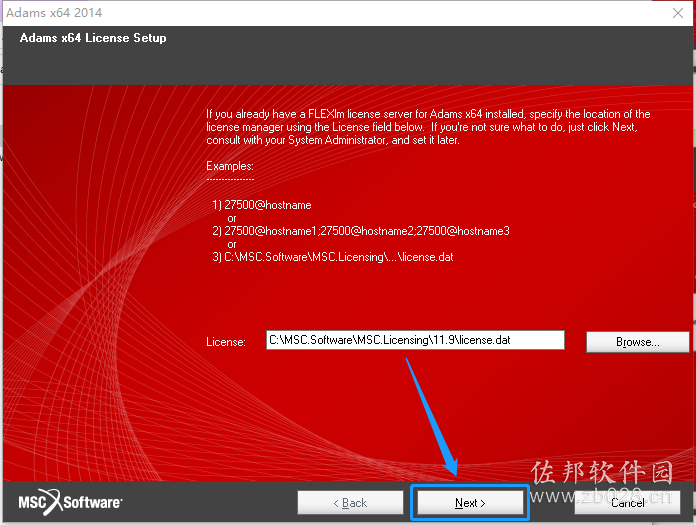
47.点击【Next】。
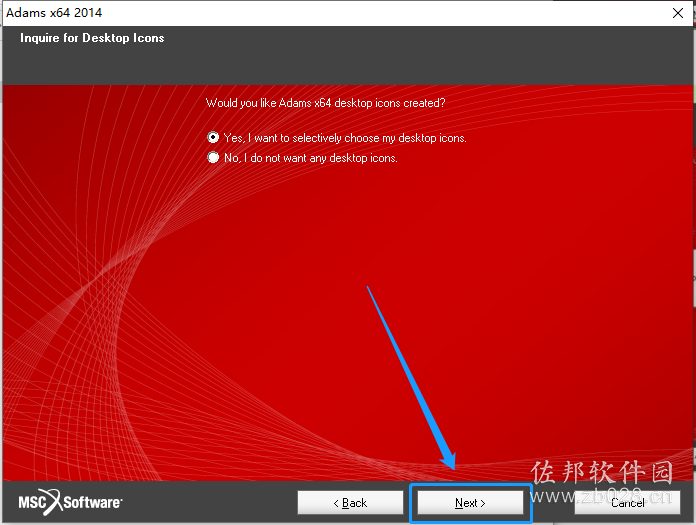
48.点击【Next】。
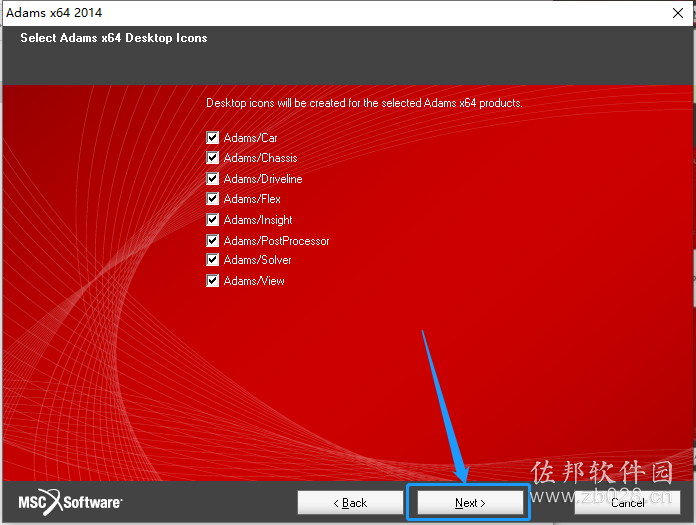
49.点击【Next】。
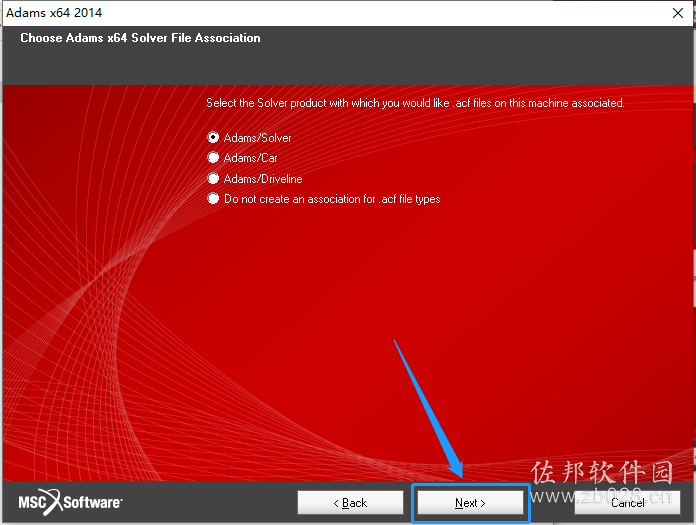
50.等待一会······
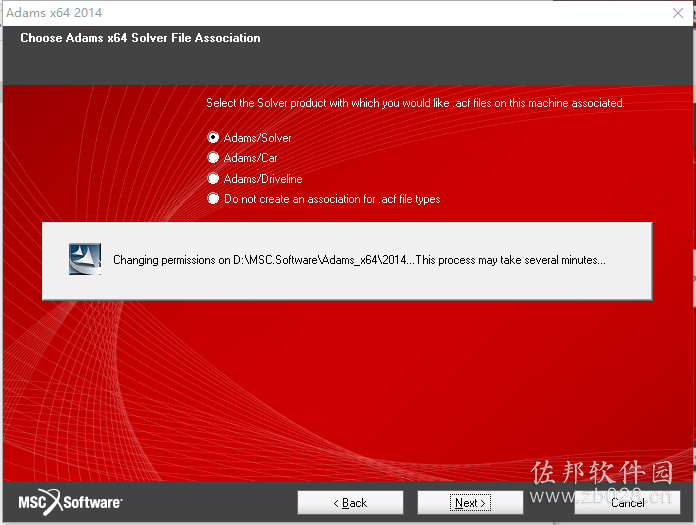
51.点击【Finish】。
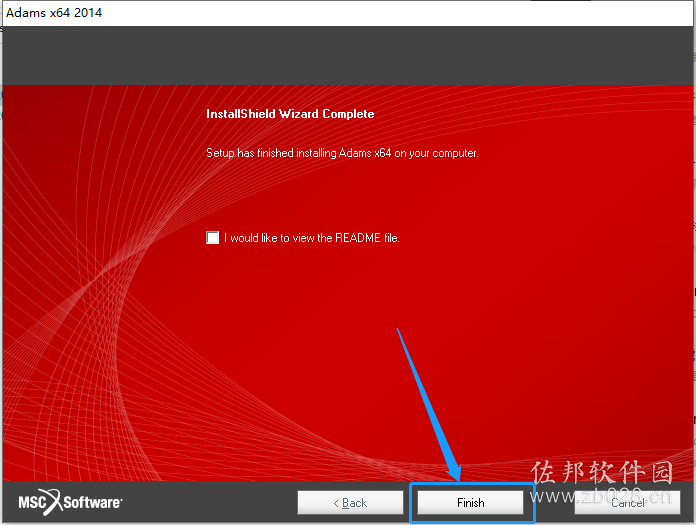
52.开始将英文版更改为中文版:在桌面上鼠标右击【此电脑】,然后点击【属性】。
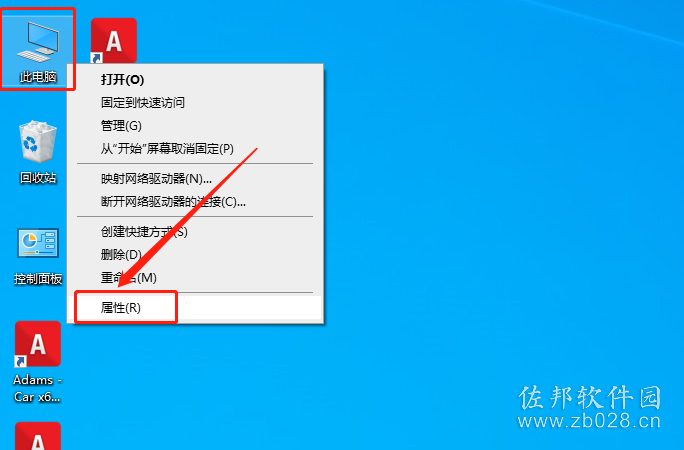
53.点击【高级系统设置】。
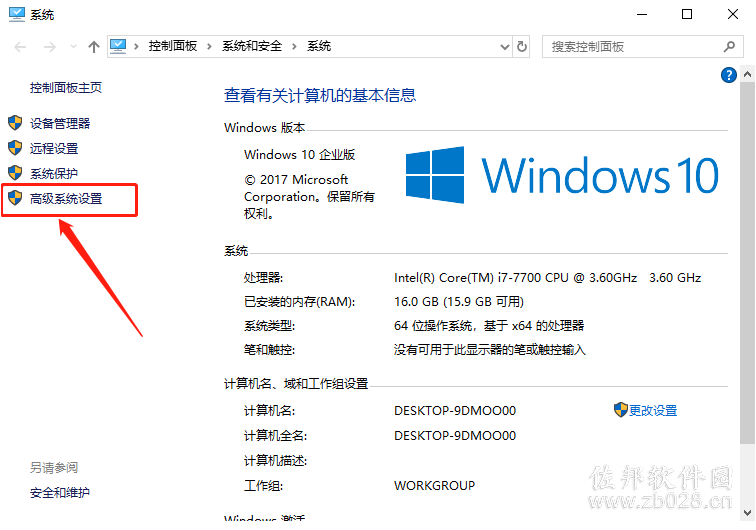
54.点击【高级】,然后点击【环境变量】。

55.点击【新建】。
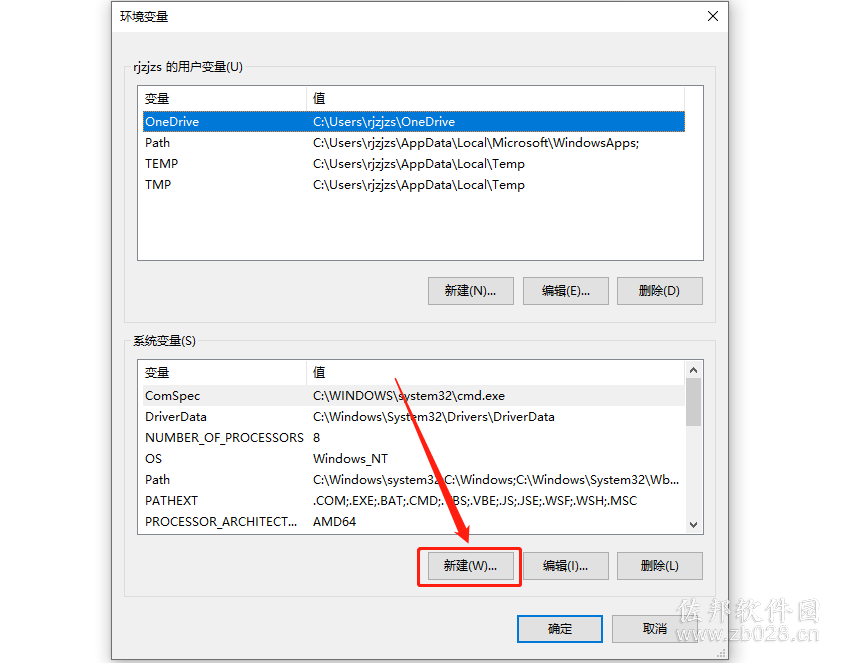
56.在变量名处输入【ADAMS_GUI_LOCALE】,变量值处输入【Chinese】,然后点击【确定】。
温馨提示:
建议使用快捷键【ctrl+c】和【ctrl+v】复制粘贴。
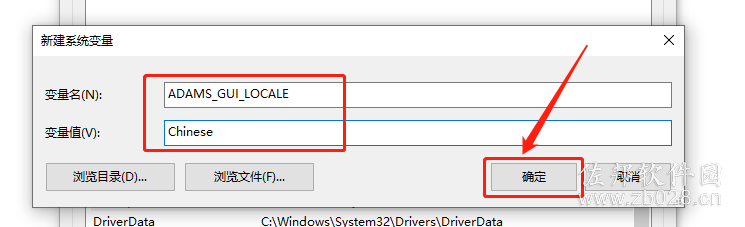
57.点击【确定】。
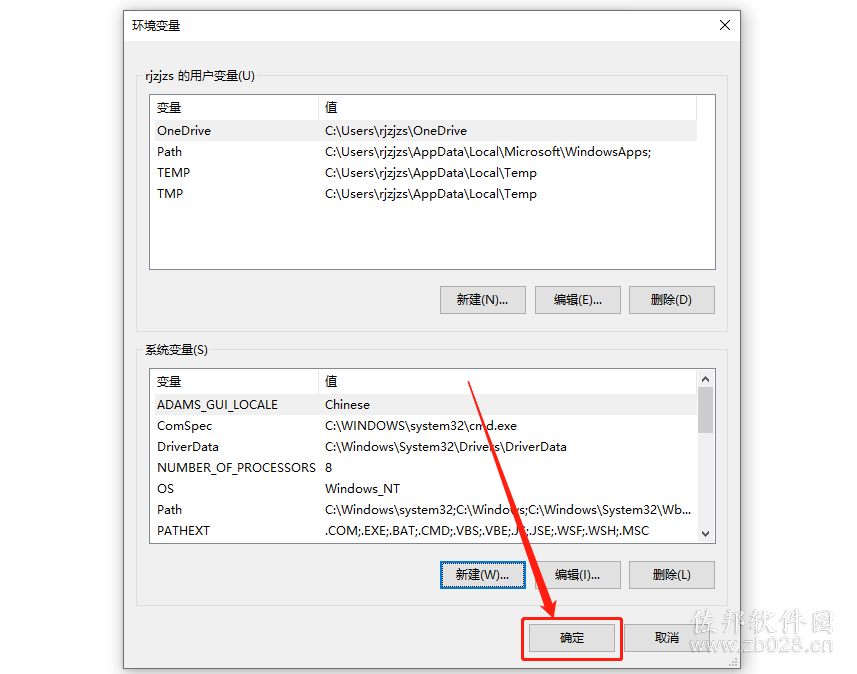
58.点击【确定】。
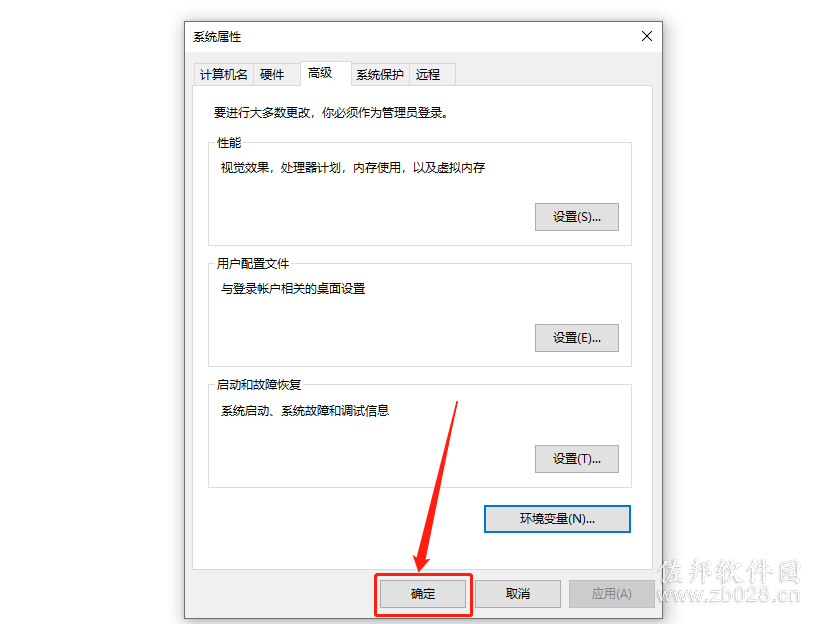
59.在桌面上打开安装好的Adams软件。
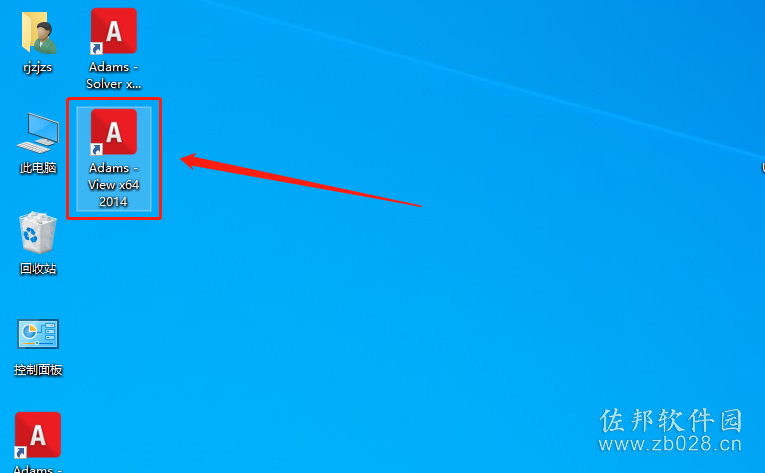
60.安装完成,软件打开界面如下图所示。

标签:
本文链接:http://www.zb028.cn/win/adams/478.html
版权声明:本站所有资源均来自于网络,只限交流和学习使用,如需商用请联系作者购买正版!